Maison >outils de développement >VSCode >Comment vscode prend-il en charge la vue
Comment vscode prend-il en charge la vue
- 尚original
- 2020-01-11 13:53:333709parcourir
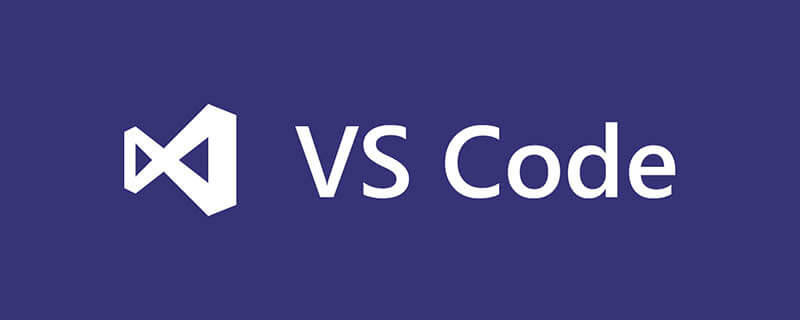
Nécessite des plug-ins : ESLint, Prettier - Code formateur, Vetur
Ouvrez le fichier des paramètres utilisateur :
// vscode默认启用了根据文件类型自动设置tabsize的选项
"editor.detectIndentation": false,
// 重新设定tabsize
"editor.tabSize": 2,
// #每次保存的时候自动格式化
"editor.formatOnSave": true,
// #让函数(名)和后面的括号之间加个空格
"javascript.format.insertSpaceBeforeFunctionParenthesis": true,
// #让prettier使用eslint的代码格式进行校验
"prettier.eslintIntegration": true,
// #去掉代码结尾的分号
"prettier.semi": false,
// #使用带引号替代双引号
"prettier.singleQuote": true,
// #每次保存的时候将代码按eslint格式进行修复
"eslint.autoFixOnSave": true,
// 添加 vue 支持
"eslint.validate": [
"javascript",
"javascriptreact",
{
"language": "vue",
"autoFix": true
}
],
// #这个按用户自身习惯选择
"vetur.format.defaultFormatter.html": "js-beautify-html",
"vetur.format.defaultFormatter.less": "prettier",
"vetur.completion.autoImport": true,
"vetur.format.defaultFormatter.js": "vscode-typescript",
"vetur.format.defaultFormatterOptions": {
"js-beautify-html": {
"wrap_attributes": "force-aligned"
}
},Enregistrez le code et formatez automatiquement selon Eslint.
Débogage du point d'arrêt (Le débogueur pour Chrome doit être installé)
1 Affichez le code source dans le navigateur Si vous utilisez Vue CLI 2, veuillez définir et. mettre à jour la configuration L'attribut devtool dans /index.js :
devtool: 'source-map',
Si vous utilisez Vue CLI 3, veuillez définir et mettre à jour l'attribut devtool dans vue.config.js :
module.exports = {
configureWebpack: {
devtool: 'source-map'
}
}2, cliquez sur l'icône du débogueur dans la barre d'activité de vscode pour accéder à la vue Débogage, puis cliquez sur l'icône d'engrenage pour configurer un fichier launch.json et sélectionnez Chrome/Firefox : environnement de lancement. Remplacez ensuite le contenu du launch.json généré par la configuration correspondante :
{
"version": "0.2.0",
"configurations": [
{
"type": "chrome",
"request": "launch",
"name": "vuejs: chrome",
"url": "http://localhost:8080",
"webRoot": "${workspaceFolder}/src",
"breakOnLoad": true,
"sourceMapPathOverrides": {
"webpack:///src/*": "${webRoot}/*"
}
},
{
"type": "firefox",
"request": "launch",
"name": "vuejs: firefox",
"url": "http://localhost:8080",
"webRoot": "${workspaceFolder}/src",
"pathMappings": [{ "url": "webpack:///src/", "path": "${webRoot}/" }]
}
]
}Tutoriel recommandé : tutoriel vscode
Ce qui précède est le contenu détaillé de. pour plus d'informations, suivez d'autres articles connexes sur le site Web de PHP en chinois!

